Dom > Aktualności > Subtelne aspekty w Overwatch 2: Rozwiń granice i zmień pseudonim
Subtelne aspekty w Overwatch 2: Rozwiń granice i zmień pseudonim
- By Eric
- Mar 06,2025
Zaktualizuj swoją nazwę użytkownika Overwatch 2: kompleksowy przewodnik
Twoja nazwa Overwatch 2 w grze to coś więcej niż tylko pseudonim; To twoja cyfrowa tożsamość. Ale co się stanie, gdy chcesz zmienić? Ten przewodnik zawiera krok po kroku w celu aktualizacji Battletag lub nazwy w grze na platformach komputerowych i konsolowych.
Kluczowe rozważania:
- Darmowa zmiana nazwy: Otrzymujesz jedną darmową zmianę Battletag.
- Płacona nazwa Zmiany: Kolejne zmiany ponoszą opłatę (około 10 USD; sprawdź ceny regionu w sklepie Battle.net).
- Plaga międzyplatformowa: jeśli jest włączona, Twój Battletag (zmieniony za pośrednictwem Battle.net) będzie wyświetlany na wszystkich platformach. Jeśli jest wyłączony, Twój konsolę Gamertag zostanie wyświetlona innym graczom na tej konsoli.
Jak zmienić swoje imię:
Metoda zależy od ustawień gry platformy i wieloplatformowej.
Metoda 1: PC (lub konsola z włączoną odtwarzaniem międzyplatformową)
Ta metoda korzysta z konta Battle.net.
Zaloguj się: Uzyskaj dostęp do oficjalnej witryny Battle.net i zaloguj się na swoje konto.
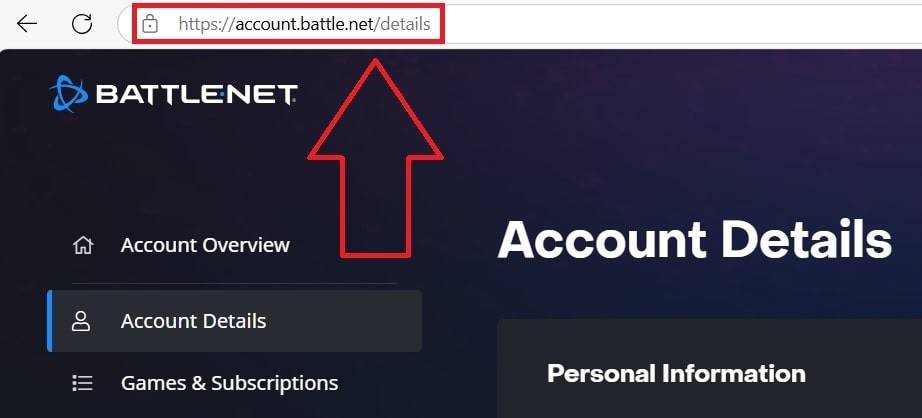
Ustawienia konta: kliknij swoją bieżącą nazwę użytkownika (najwyższą prawą). Wybierz „Ustawienia konta”.

Zaktualizuj Battletag: Znajdź swój Battletag. Kliknij ikonę Blue Pencil („Aktualizacja”).
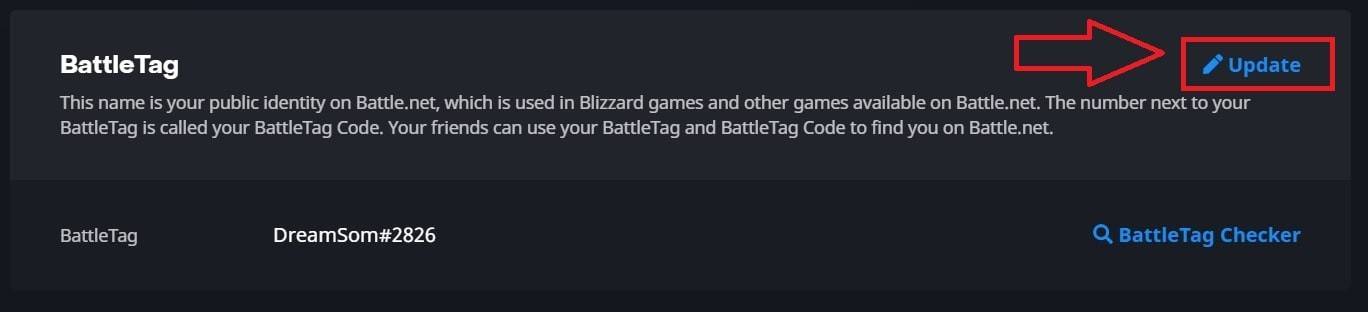
Wprowadź nową nazwę: Wprowadź żądaną nazwę, przestrzegając zasad nazewnictwa Blizzarda.
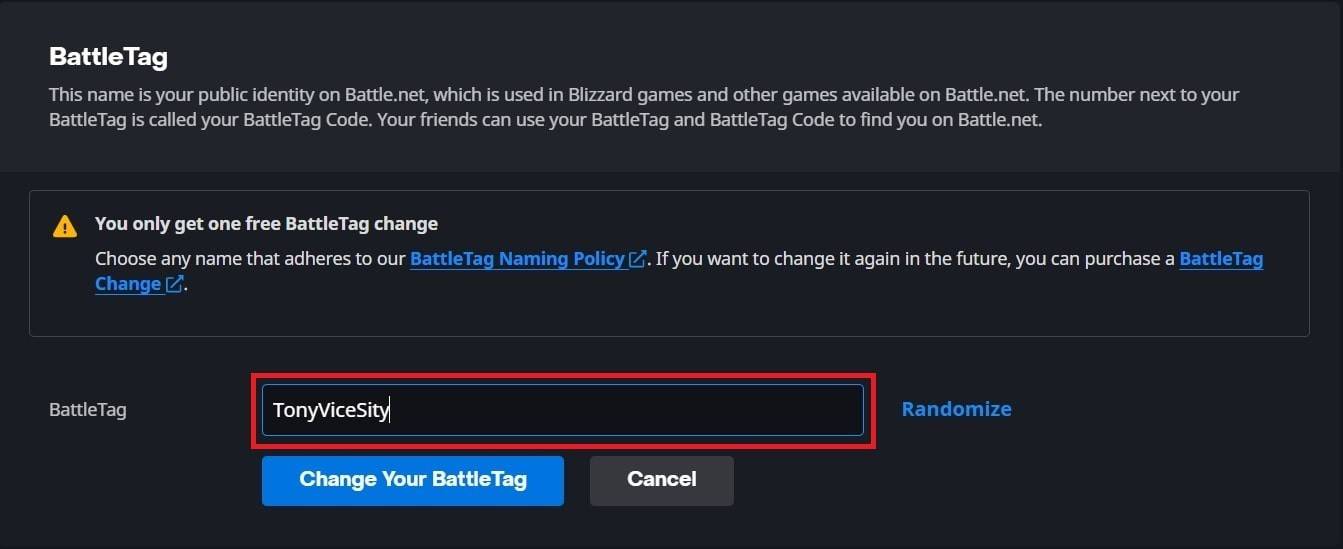
Potwierdź zmianę: kliknij „Zmień swój battletag”.
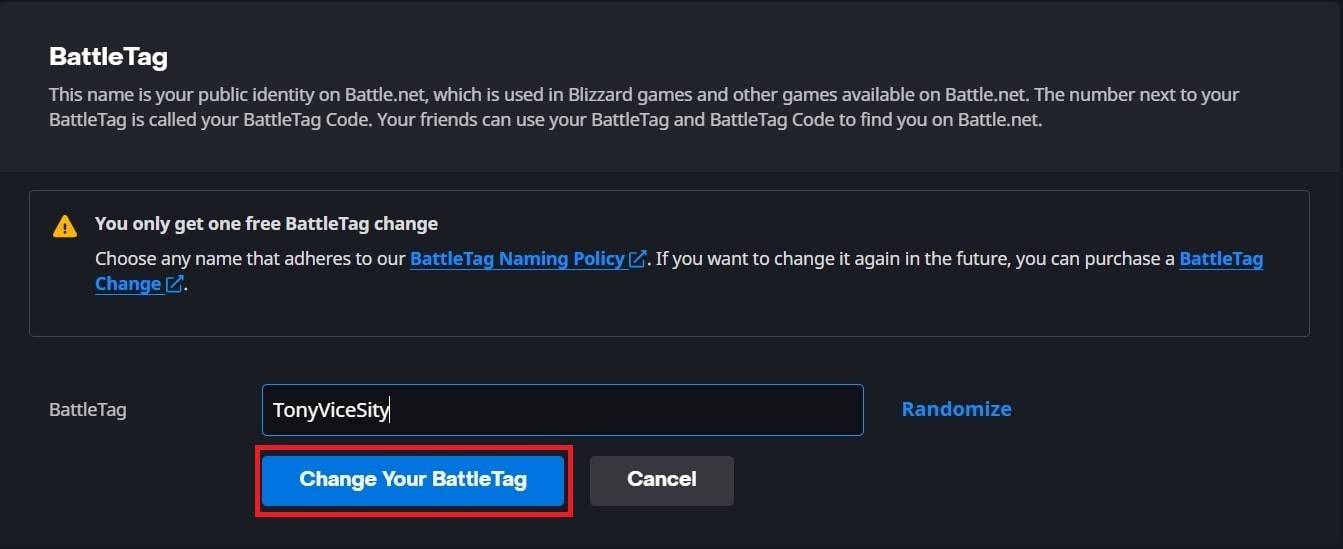
Uwaga: Zmiany mogą potrwać do 24 godzin, aby odzwierciedlić w grze.
Metoda 2: Xbox (wyłączony odtwarzanie międzyplatformowe)
Ta metoda wykorzystuje Twój Xbox Gamertag.
Menu Xbox: Naciśnij przycisk Xbox. Przejdź do „Profile & System”, a następnie Twój profil.

Dostosuj profil: Wybierz „My Profil”, a następnie „Dostosuj profil”.
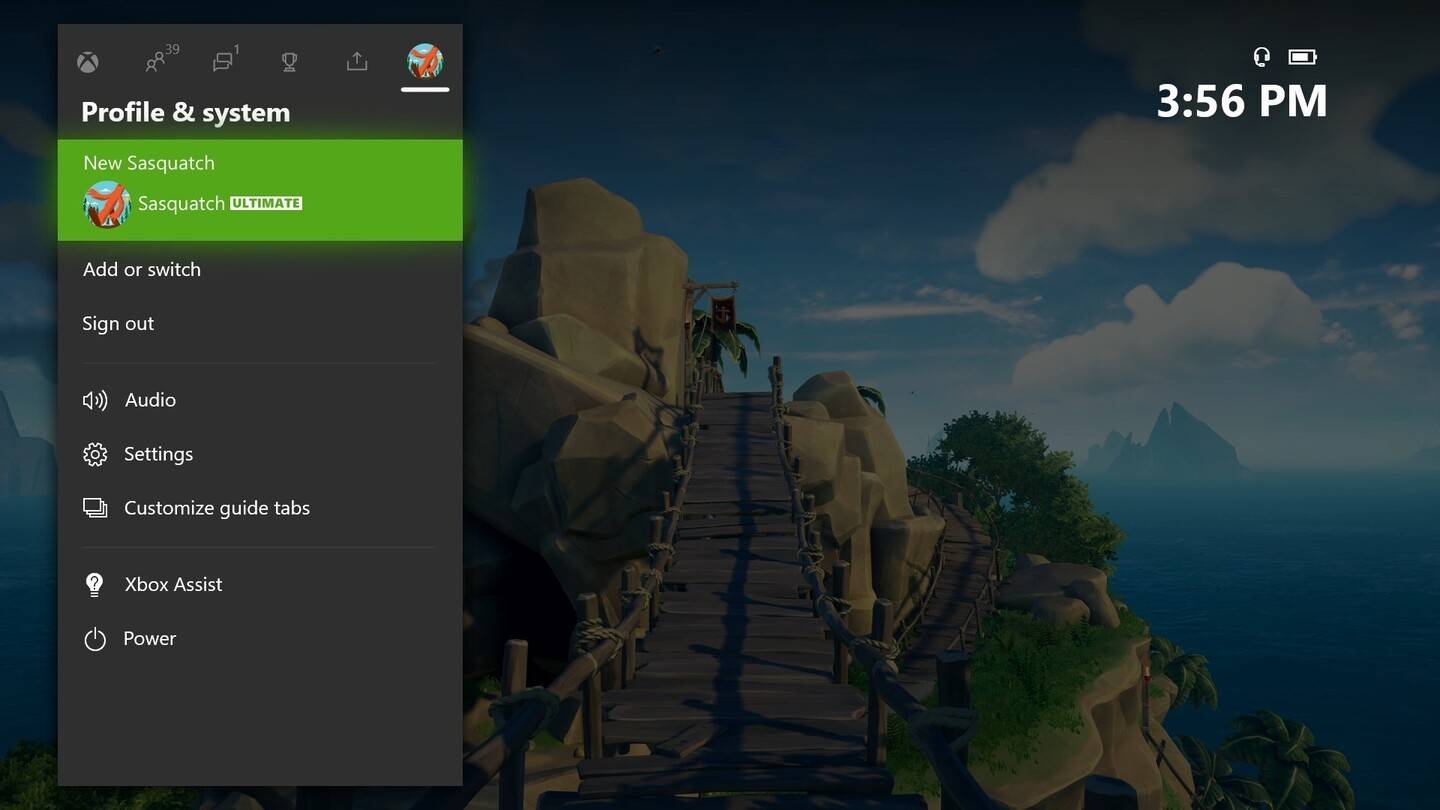
Zmień Gamertag: Kliknij swój Gamertag, wprowadź nową nazwę i postępuj zgodnie z monitami.
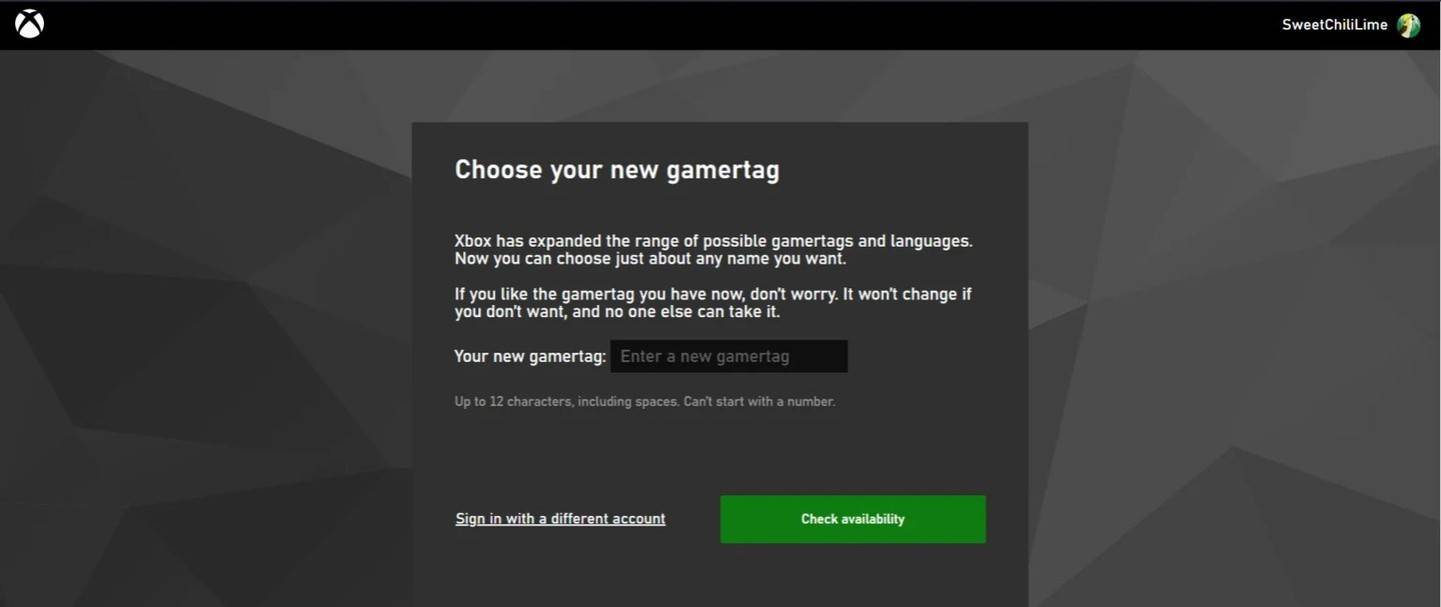
Uwaga: Ta zmiana wpływa tylko na graczy Xbox bez włączonej gry międzyplatformowej.
Metoda 3: PlayStation (odtwarzanie międzyplatformowe wyłączone)
Ta metoda wykorzystuje Twój identyfikator PSN.
Ustawienia konsoli: Uzyskaj dostęp do „Ustawienia”, a następnie „Użytkownicy i konta”, a następnie „Konta” i wreszcie „Profil”.
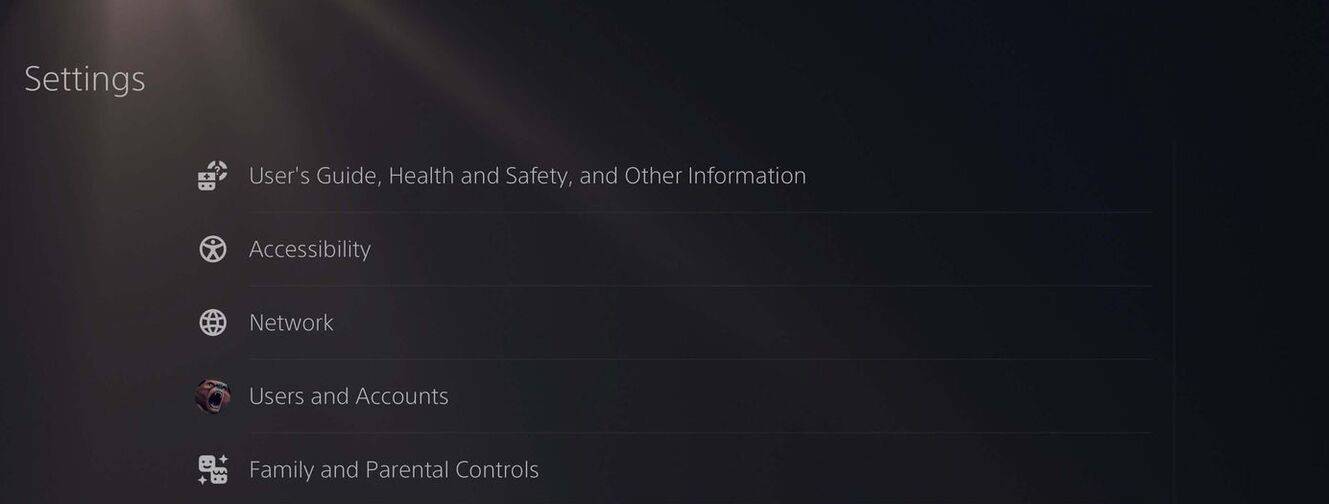
Zmień identyfikator online: Znajdź „Identyfikator online” i wybierz „Zmień identyfikator online”. Wprowadź i potwierdź swoje nowe imię.
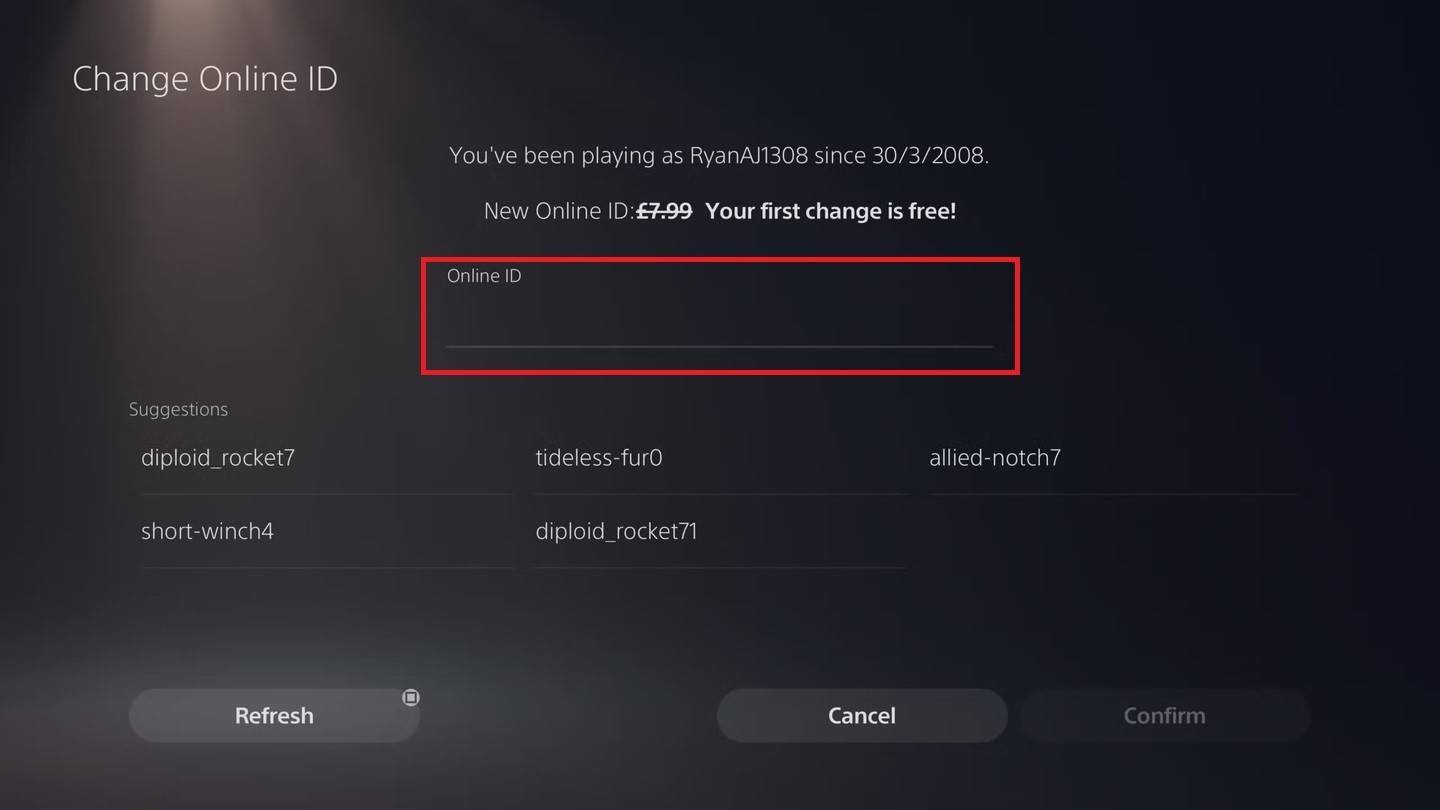
Uwaga: Ta zmiana wpływa tylko na graczy PlayStation bez włączonej gry międzyplatformowej.
Ostateczne myśli:
Przed zmianą nazwiska uważnie rozważ ustawienia platformy i implikacje dla widoczności na różnych platformach. Pamiętaj o zmianie swojego wolnego imienia i bądź przygotowany na wszelkie powiązane opłaty za przyszłe zmiany. Wybierz mądrze i ciesz się nową tożsamością Overwatch 2!








